存储迁移服务概述
适用范围:Windows Server 2022、Windows Server 2019、Windows Server 2016、Windows Server 2012 R2
使用存储迁移服务可以更轻松地将存储迁移到 Windows Server 或 Azure。 它提供了一种图形工具,用于列出 Windows、Linux 和 NetApp CIFS 服务器上的数据的清单,然后将数据传输到较新的服务器或 Azure 虚拟机。 存储迁移服务还提供了将服务器标识传输到目标服务器的选项,这样应用和用户无需更改链接或路径即可访问其数据。
本文讨论了存储迁移服务的以下方面:
- 为何要使用存储迁移服务。
- 迁移过程的工作原理。
- 源服务器和目标服务器有哪些要求。
- 存储迁移服务中的新增功能。
为什么使用存储迁移服务
之所以使用存储迁移服务是因为你有一台或多台服务器要迁移到较新的硬件或虚拟机。 存储迁移服务旨在通过执行以下任务来提供帮助:
- 列出多个服务器及其数据的清单
- 从源服务器快速传输文件、文件共享和安全配置
- (可选)接管源服务器的标识(也称为“切换”),这样用户和应用无需更改任何内容即可访问现有数据
- 从 Windows Admin Center 用户界面管理一项或多项迁移
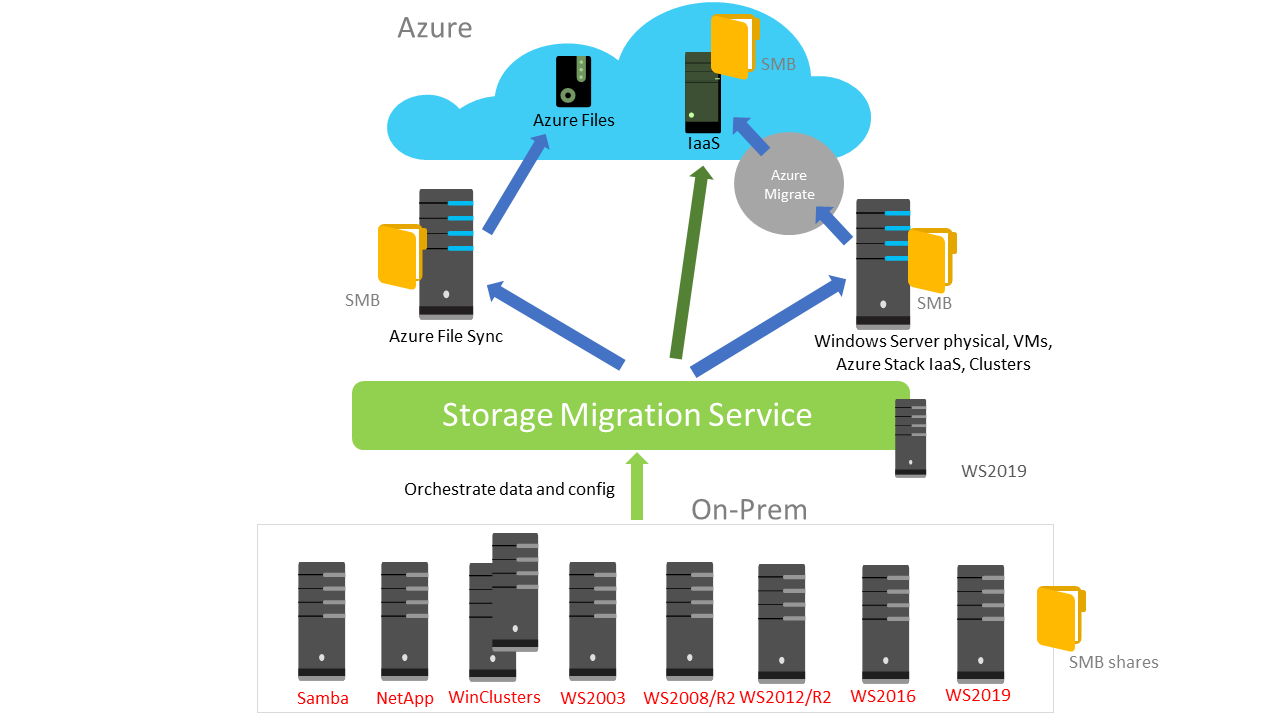
迁移过程的工作原理
迁移是一个三步过程:
列出服务器清单来收集其文件和配置的相关信息,如下图所示。
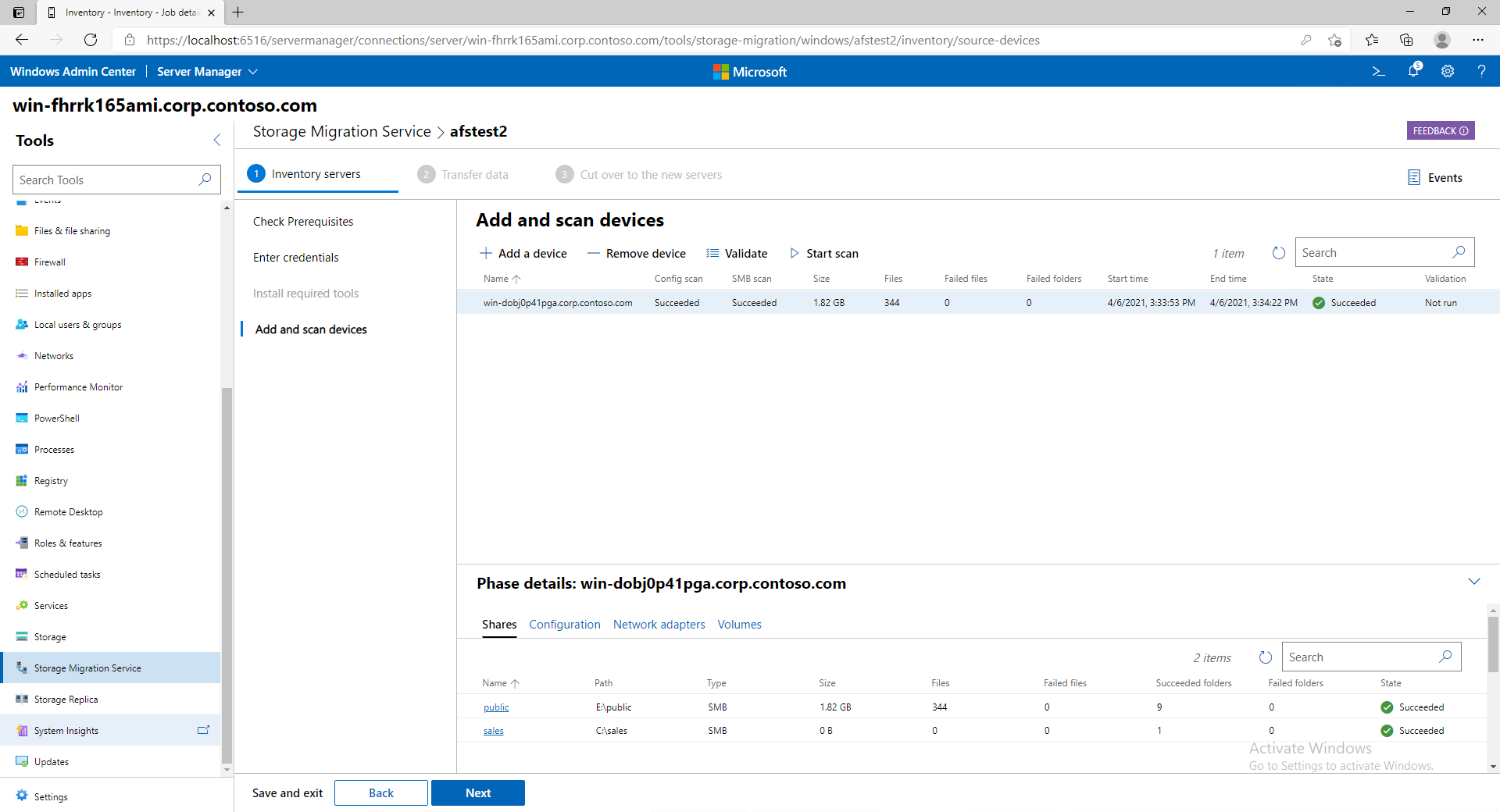
将数据从源服务器传输(复制)到目标服务器。
切换到新服务器(可选)。
目标服务器采用源服务器以前的标识,因此应用和用户无需更改任何内容。
源服务器进入维护状态;在此状态下,它们仍包含之前始终拥有(我们永不从源服务器移除文件)但用户和应用无法使用的文件。 然后,可以在方便时停止使用这些服务器。
以下视频演示如何使用存储迁移服务获取服务器(例如不支持的 Windows Server 2008 R2 服务器),并将存储移动到较新的服务器。
要求
若要使用存储迁移服务,需要具备以下各项:
- 要从中迁移文件和数据的源服务器或故障转移群集。
- 要迁移到的运行 Windows Server 2019 或 Windows Server 2022(群集或独立)的目标服务器。 Windows Server 2016 和 Windows Server 2012 R2 也可正常工作,但速度大约慢 50%。
- 运行 Windows Server 2019 或 Windows Server 2022 的用于管理迁移的业务流程协调程序服务器
如果仅迁移几个服务器,并且其中一个服务器正在运行 Windows Server 2019 或 Windows Server 2022,可以将该服务器用作业务流程协调程序。 如果要迁移更多服务器,建议使用单独的业务流程协调程序服务器。 - 运行最新的 Windows Admin Center 的电脑或服务器(用于运行存储迁移服务用户界面),以及源中提供的最新存储迁移服务工具(扩展)。 Windows Admin Center 必须至少为版本 2103。
强烈建议业务流程协调程序和目标计算机具有至少两个核心或两个 vCPU,且具有至少 2 GB 的内存。 处理器越多、内存越大,列出操作清单和传输操作的速度越快。
安全要求、存储迁移服务代理服务以及防火墙端口
在源计算机和业务流程协调程序计算机上充当管理员的迁移帐户。 此帐户可以是域帐户或本地帐户,但在未加入域的计算机上,它必须是本地用户。
在目标计算机和业务流程协调程序计算机上充当管理员的迁移帐户。 此帐户可以是域帐户或本地帐户,但在未加入域的计算机上,它必须是本地用户。
业务流程协调程序计算机必须为入站启用文件和打印机共享 (SMB-In) 防火墙规则。
源计算机和目标计算机必须为入站启用以下防火墙规则(尽管你可能已经启用了这些规则):
- 文件和打印机共享 (SMB-In)
- Netlogon 服务 (NP-In)
- Windows Management Instrumentation (DCOM-In)
- Windows Management Instrumentation (WMI-In)
提示
如果在 Windows Server 2019 或 Windows Server 2022 计算机上安装存储迁移服务代理服务,则会自动在该计算机上打开必要的防火墙端口。 为此,请连接到 Windows Admin Center 中的目标服务器,然后转到“服务器管理器”(在 Windows Admin Center 中)>“角色和功能”,选择“存储迁移服务代理”,然后选择“安装”。
如果这些计算机属于 Active Directory 域服务域,则它们应属于同一林。 如果要在切换时将源服务器的域名传输到目标服务器,则目标服务器还必须与源服务器位于同一域中。 从技术上来讲,切换可跨域工作,但目标服务器的完全限定域名与源服务器的不同。
对源服务器的要求
源服务器必须运行下列操作系统之一:
- Windows Server 半年频道
- Windows Server 2022
- Windows Server 2019
- Windows Server 2016
- Windows Server 2012 R2
- Windows Server 2012
- Windows Server 2008 R2
- Windows 2008 Server
- Windows Server 2003 R2
- Windows Server 2003
- Windows Small Business Server 2003 R2
- Windows Small Business Server 2008
- Windows Small Business Server 2011
- Windows Server 2012 Essentials
- Windows Server 2012 R2 Essentials
- Windows Server 2016 Essentials
- Windows Server 2019 Essentials
- Windows Storage Server 2008
- Windows Storage Server 2008 R2
- Windows Storage Server 2012
- Windows Storage Server 2012 R2
- Windows Storage Server 2016
注意
Windows Small Business Server 和 Windows Server Essentials 是域控制器。 存储迁移服务尚无法从域控制器切换,但可以从这些控制器列出文件清单和传输文件。
如果业务流程协调程序正在运行 Windows Server 2022 或已安装 KB5001384 的 Windows Server 2019,你还可迁移以下源类型:
- 运行 Windows Server 2022、Windows Server 2019、Windows Server 2016、Windows Server 2012 R2、Windows Server 2012 或 Windows Server 2008 R2 的故障转移群集。 Windows Server 2008 R2 仅支持列出清单和进行传输,不支持切换。
- 使用 Samba 的 Linux 服务器。 我们对以下发行版进行了测试:
- CentOS 7
- Debian GNU/Linux 8
- RedHat Enterprise Linux 7.6
- SUSE Linux Enterprise Server (SLES) 11 SP4
- Ubuntu 16.04 LTS 和 12.04.5 LTS
- Samba 4.8、4.7、4.3、4.2 和 3.6
- 托管 NetApp CIFS 服务器且运行 NetApp ONTAP 9 的 NetApp FAS 数组。
对目标服务器的要求
目标服务器必须运行下列操作系统之一:
- Windows Server 半年频道
- Windows Server 2022
- Windows Server 2019
- Windows Server 2016
- Windows Server 2012 R2
目标服务器可以是独立服务器,也可以是 Windows 故障转移群集的一部分。 它们不能运行 Azure Stack HCI,也不能使用非 Microsoft 群集加载项。 虽然存储迁移服务不支持将 Azure 文件存储作为目标,但它完全支持运行带有云分层的 Azure 文件同步代理的服务器。
提示
与更低版本的 Windows Server 相比,运行 Windows Server 2022 或 Windows Server 2019 的目标服务器的传输性能翻了一番。 之所以能提高性能,是因为包含了内置的存储迁移服务代理服务。
Azure VM 迁移
Windows Admin Center 将 Azure IaaS 部署集成到存储迁移服务中。 有了它,你在部署工作负载之前无需在 Azure 门户中手动生成新的服务器和 VM。 通过它,你还可避免出现可能漏掉必需步骤和配置的情况。 Windows Admin Center 可以部署 Azure IaaS VM、配置其存储、将其加入到域、安装角色,然后设置分布式系统。
以下视频展示了如何使用存储迁移服务迁移到 Azure VM。
如果要在不迁移到更高版本的操作系统的情况下将虚拟机直接迁移到 Azure,请考虑使用 Azure Migrate。 有关详细信息,请参阅关于 Azure Migrate。